脚本命令如果不经常使用,那么很容易忘记,所以这里记录下,经常使用到的一些脚本命令。忘记的时候,看下笔记也能够快速捡起来
1.Sed命令语法
sed [options] {sed-commands} {input-file}
sed 首先从 input-file 中读取第一行,然后执行所有的 sed-commands; 再读取第二行,执行所有 sed-commands,重复这个过程,直到 input-file结束。
通过制定[options] 还可以给 sed 传递一些可选的选项。
(1)执行单个命令
例如:
打印/etc/passwd文件下的所有记录
sed -n 'p' /etc/passwd
(2)执行脚本文件
{sed-commands} 可以是多个命令, 也可以将多个命令放在一个文件中,然后通过-f来调用。
例如:
sed -n -f sed-script /etc/passwd
sed-script代码如下:
/^root/ p /^nobody/ p
(3)执行多个命令
也可以使用-e来执行多个命令
例如:
sed -n -e '/^root/ p' -e '/^nobody/ p' /etc/passwd
2. sed执行流程
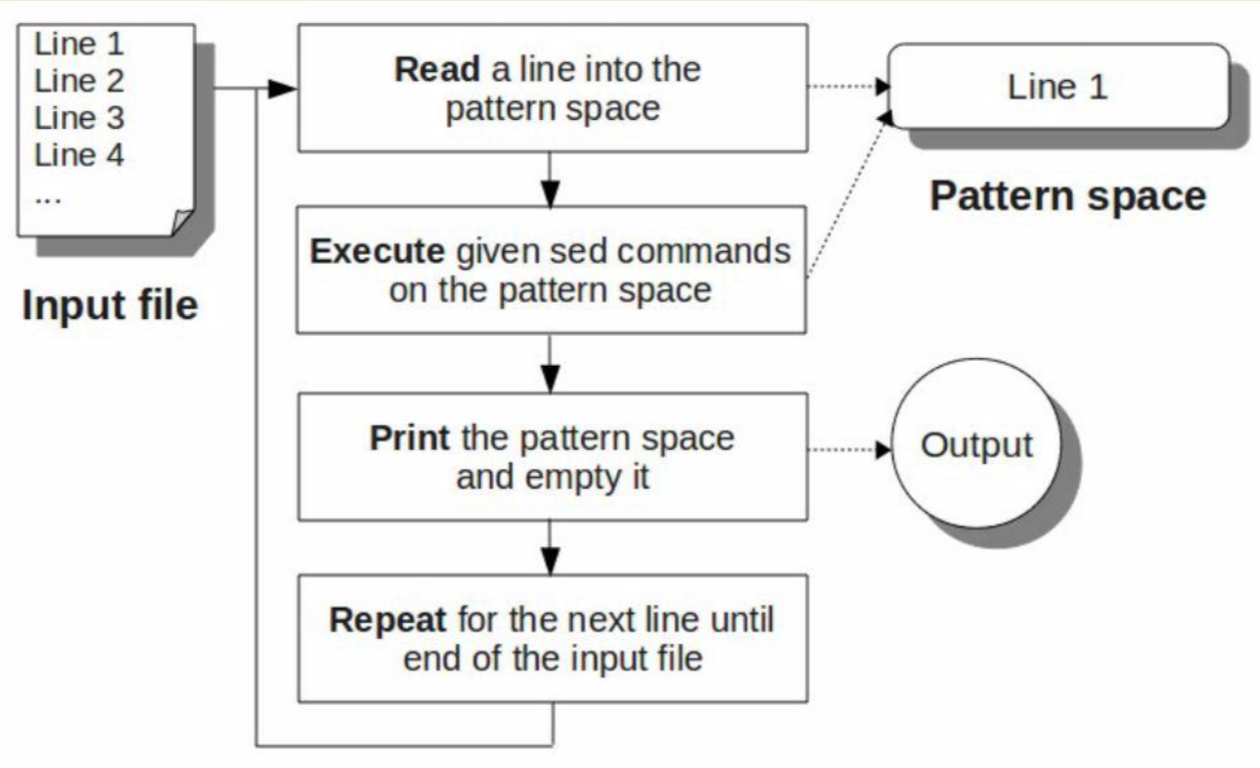
3. Sed命令
3.1 p命令
使用命令p, 可以打印模式空间的内容。
sed在执行完命令时,默认会打印模式空间的内容。所以一般使用p命令时,一般要使用-n选项,来屏蔽sed的默认输出,否则同一行会打印两次。
p命令用来控制输出你感兴趣的行。
例如:
sed -n '/Jane/ p' employee.txt // 打印匹配Jane的行 sed -n '1,2 p' employee.txt // 打印1~2行 sed -n '2,$ p' employee.txt // 打印2到最后一行 sed -n '2 p' employee.txt // 只打印第2行 sed -n '/Jason/, $ p' employee.txt // 打印匹配到Jason的行到最后一行 sed -n '/Jason/, /Jane/ p' employee.txt // 打印匹配Jason到Jane的行
m,n表示从m到n行 m~n表示从m行开始,每次跳过n行 1~2打印 1,3,5行 m,+n表示从m行开始后的n行
3.2 d命令
命令d用来删除模式空间的内容,注意:它只会删除模式空间的内容,不会删除原文件的内容
命令d和上面的p命令差不多
sed -n '/Jane/ d' employee.txt sed -n '1,2 d' employee.txt sed -n '2,$ d' employee.txt sed -n '2 d' employee.txt sed -n '/Jason/, $ d' employee.txt sed -n '/Jason/, /Jane/ d' employee.txt
删除空白行:
sed -n '/^$/ d' employee.txt
删除所有注释行:
sed '/^#/ d' employee.txt
3.3 w命令
w命令可以将模式空间的内容写到文件中
sed -n '2 w output.txt' employee.txt sed -n '1,4 w output.txt' employee.txt sed -n '2,$ w output.txt' employee.txt sed -n '/Jane/ w output.txt' employee.txt sed -n '/Jason/, 4 w output.txt' employee.txt sed -n '/Jason/, $ w output.txt' employee.txt
3.4 s命令
sed命令使用最多功能最强大的命令就是s命令。
s命令的命令格式为:
sed ‘[address-range|pattern-range] s/original-string/replacement-string/[substitute-flags]’ input file
例如:
# 将Manager替换为Director sed 's/Manager/Director/' employee.txt # 将匹配Sales的行中的Manger替换为Director sed '/Sales/s/Manager/Director/' employee.txt
sed默认情况下只会替换第一次出现的original-string, 如果要替换匹配行中出现的所有original-string, 则需要使用g.
例如:
# 只替换每行第一次出现的a为A sed 's/a/A/' employee.txt # 替换每行所有的a为A sed 's/a/A/g' employee.txt
还可以指定替换第几次出现的original-string. 例如:
# 只替换每行第二次出现的a为A sed 's/a/A/2' employee.txt
3.5 s+p命令
替换后打印替换了的那些行:
sed -n 's/John/Johnny/p' employee.txt sed -n 's/a/A/2p' employee.txt
3.6 s+w命令
sed -n 's/John/Johnny/w output.txt' employee.txt sed -n 's/John/Johnny/2w output.txt' emmployee.txt
3.7 &的作用
&非常有用,它用来获取匹配到的模式。
当在 replacement-string 中使用&时,它会被替换成匹配到的 original-string 或正则表达式,这是个很有用的东西。
例如:
$ sed 's/^[0-9][0-9][0-9]/[&]/' employee.txt [101],John Doe,CEO [102],Jason Smith,IT Manager [103],Raj Reddy,Sysadmin [104],Anand Ram,Developer [105],Jane Miller,Sales Manager
将每行用双引号""包起来:
$ sed 's/.*/"&"/' employee.txt
3.8 分组替换
跟在正则表达式中一样,sed 中也可以使用分组。分组以(开始,以)结束。分组可以用在回溯引用中。
$ sed 's/([^,]*).*/1/g' employee.txt 101 102 103 104 105
正则表达式([^,]*)匹配字符串从开头到第一个逗号之间的所有字符(并将其放入第一个分组中)
注意:()要转义
你也可以使用多个(和)划分多个分组,使用多个分组时,需要在 replacement-string 中使用 来指定第 n 个分组。
例如:
sed 's/([^,]*),([^,]*),([^,]*)/1,3/g' employee.txt 101,CEO 102,IT Manager 103,Sysadmin 104,Developer 105,Sales Manager
3.9 直接修改原文件
上面说到sed默认不会修改原文件,如果要直接修改输入文件,可以使用命令i .
例如:
sed -i 's/John/Jonny/' employee.txt
-i 会直接修改输入文件。一个保护性的措施是在-i后面加上bak, 这样sed就会在修改原始文件之前,备份一份。
例如:
sed -ibak 's/John/Jonny/' employee.txt
4. Sed附加命令
4.1 a命令(追加命令)
使用命令a可以在指定的行后面插入新行.
例如:
在第2行后面插入一行:
$sed '2 a 203,Jack Johnson,Engineer' employee.txt 101,Jonny Doe,CEO 102,Jason Smith,IT Manager 203,Jack Johnson,Engineer 103,Raj Reddy,Sysadmin 104,Anand Ram,Developer 105,Jane Miller,Sales Manager
在最后一行插入一行:
$sed '$ a 106,Jack Johnson,Engineer' employee.txt 101,Jonny Doe,CEO 102,Jason Smith,IT Manager 103,Raj Reddy,Sysadmin 104,Anand Ram,Developer 105,Jane Miller,Sales Manager 106,Jack Johnson,Engineer
追加多行之间可以用 来换行
4.2 i命令(插入命令)
插入命令i和追加命令类似,只不过插入命令是在指定行的前面插入。
例如:
在第2行的前面插入一行:
$sed '2 i 203,Jack Johnson,Engineer' employee.txt
在匹配Jason的行前面插入2行:
sed '/Jason/i 203,Jack Johnson,Engineer 204,Mark Smith,Sales Engineer' employee.txt
4.3 c命令(修改命令)
修改命令c可以用新行替代旧行。
语法:
sed ‘[address] c the-line-to-insert’ input-file
例如,用新行替换第2行:
sed '2 c 202,Jack,Johnson,Engineer' employee.txt
sed 也可以用多行来取代一行:
$sed '/Raj/ c 203,Jack Johnson,Engineer 204,Mark Smith,Sales Engineer' employee.txt 101,Jonny Doe,CEO 102,Jason Smith,IT Manager 203,Jack Johnson,Engineer 204,Mark Smith,Sales Engineer 104,Anand Ram,Developer 105,Jane Miller,Sales Manager
4.4 打印行号=
命令=会在每一行后面输出行号
$sed '=' employee.txt 1 101,Jonny Doe,CEO 2 102,Jason Smith,IT Manager 3 103,Raj Reddy,Sysadmin 4 104,Anand Ram,Developer 5 105,Jane Miller,Sales Manager
打印文件的总行数:
$ sed -n '$ =' employee.txt 5
打印包含Jane的行的行号
$sed '/Jane/ =' employee.txt 101,Jonny Doe,CEO 102,Jason Smith,IT Manager 103,Raj Reddy,Sysadmin 104,Anand Ram,Developer 5 105,Jane Miller,Sales Manager
如果你只想显示行号而不显示内容,可以结合-n选项来使用=命令,例如:
sed -n '/Raj/ =' employee.txt 3
sed平时比较常用的命令就这些。